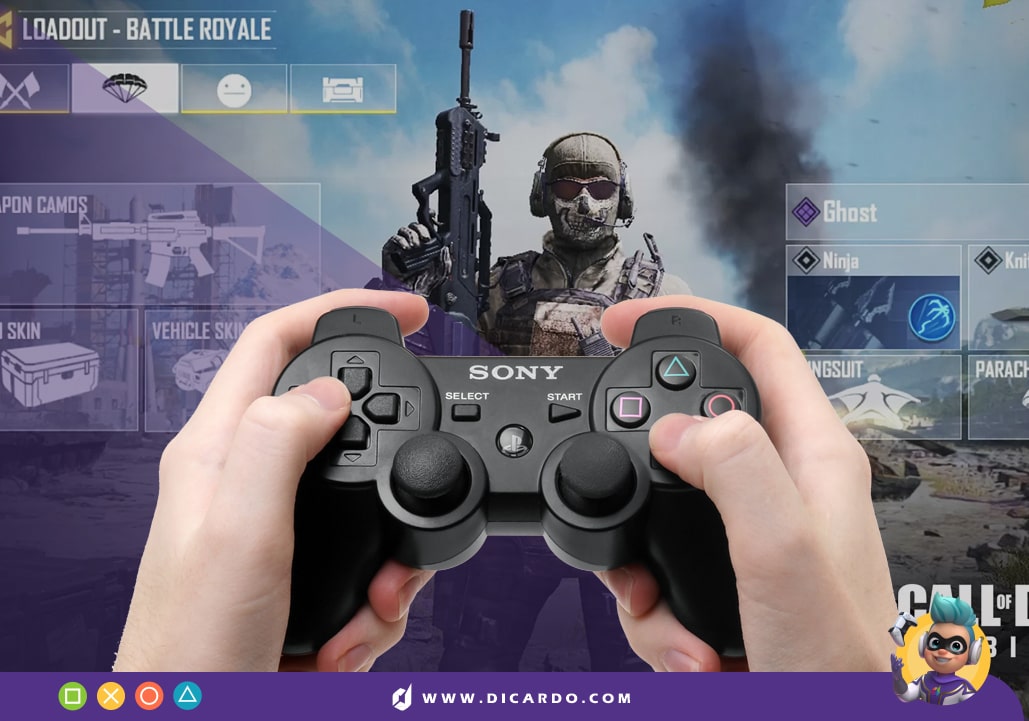
همهی چالش بازی کالاف دیوتی موبایل به اینه که ما باید المنتها بازی رو طوری روی صفحه بچینیم که بتونیم بهتر و سریعتر ازشون استفاده کنیم. اما وقتی ما از کنترلر برای بازی کالاف دیوتی موبایل استفاده کنیم، در واقع مثل این میمونه که داریم تقلب میکنیم؛ چون همزمان میتونیم از چند المنت مختلف استفاده کنیم و سرعت بازیمون رو افزایش بدیم.
پس اگه ما نحوه اجرای بازی کالاف دیوتی موبایل با دسته بازی رو بلد باشیم، یک برتری ویژه نسبت به بقیه پلیرها داریم و میتونیم خیلی حرفهای تر از اونا بازی کنیم. پس بریم با هم دیگه آموزش کامل نحوه استفاده از کنترلر توی کالاف دیوتی موبایل رو بررسی کنیم. تا آخر این مقاله با ما در دیکاردو همراه باشین.
به سادگی Call of Duty: Mobile رو با کنترلر بازی کن
گفتیم که بازی کردن کالاف دیوتی موبایل با دسته بازی (کنترلر) مثل این میمونه که داریم تقلب میکنیم. این تقلب کردن به این معنا نیست که داریم کار اشتباهی میکنیم؛ چون خود اکتیویژن قابلیت استفاده کردن از کنترلر رو توی بازی کالاف دیوتی موبایل قرار داده و به پلیرها این اجازه رو میده که از دسته بازی استفاده کنن.
۳ سوال زیر، مهمترین سوالهایی هستن که برای هر پلیر در مورد بازی کردن Call of duty: mobile با کنترلر ایجاد میشه و ما میخوایم جواب این 3 سوال رو با هم دیگه بررسی کنیم.
- باید از چه مدل دستهای برای کالاف دیوتی موبایل استفاده کنیم؟
- چگونه تو بازی کالاف دیوتی موبایل از کنترلر استفاده کنیم؟
- بهترین تنظیمات کنترلر برای بازی کالاف دیوتی موبایل چیه؟
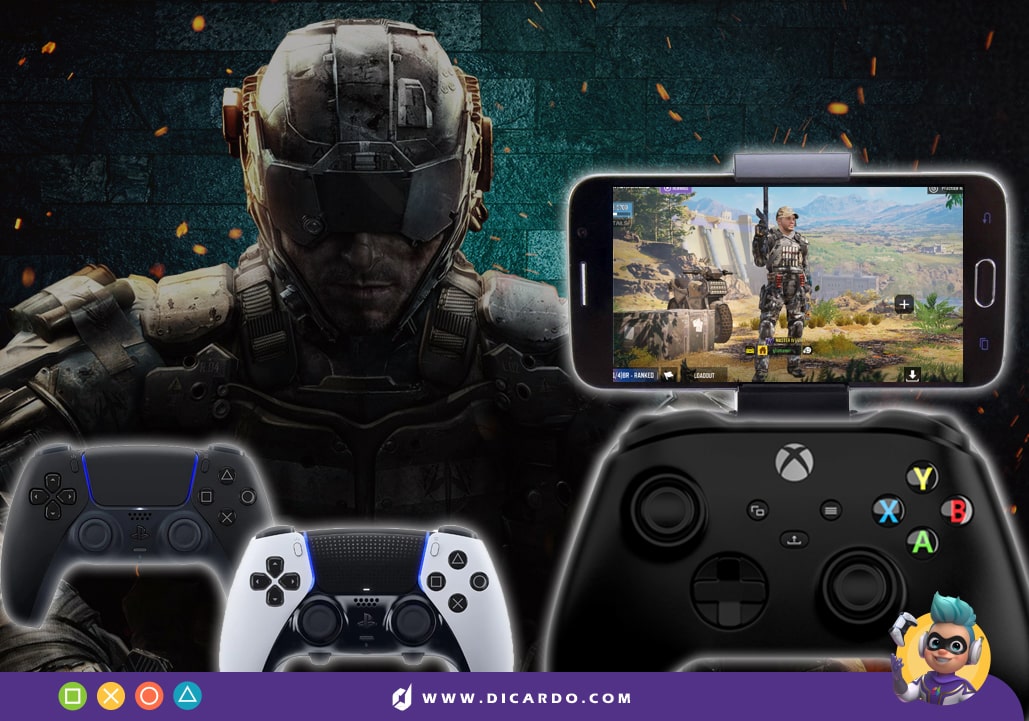
انواع مدل دسته بازی برای Call of Duty Mobile
اکتیویژن برای کسایی که میخوان کالاف دیوتی موبایل رو با کنترلر بازی کنن، یک سری سخت گیریها و محدودیتهای نسبی قرار داده. یکی از این محدودیتها این هست که با هر دستهای نمیشه کالاف دیوتی موبایل رو به خوبی بازی کرد. حالا چرا میگم نمیشه “به خوبی” بازی کرد. چون مثلا اگه با یک دسته بازی معمولی کامپیوتر به گوشی برای بازی کردن کالاف دیوتی موبایل وصل بشین، کالاف دیوتی ناامیدتون نمیکنه و کنترلر رو برای بازی قبول میکنه. اما ممکنه کنترلر بعضی المنتها رو اجرا نکنه یا برای بازی لگ ایجاد کنه.
کالاف دیوتی موبایل به صورت رسمی از دستههای بازی PS4 (به استثنای کنترلر نسل اول)، PS5، Xbox One، Xbox Series S و Series X پشتیبانی میکنه. شما میتونین با این کنترلرها بدون هیچ مشکلی کالاف دیوتی موبایل رو بازی کنین و حریفهاتون رو به خاک و خون بکشین. تو ادامه مطلب راهنمای کامل اتصال دسته بازی (کنترلر) به کالاف دیوتی موبایل رو در اختیار شما میذاریم.
نکته: با کنترلرهای دیگه مثل کنترلرهای بلوتوثی و سیمی هم میشه به گوشی وصل شد و کالاف دیوتی موبایل بازی کرد. اما ممکنه این کنترلرها برای شما مشکلاتی مثل لگ و تاخیر توی بازی رو ایجاد کنن. به همین خاطر من به شما پیشنهاد میدم تا جای ممکن از دستههایی که بالاتر گفته شد استفاده کنین.

آموزش کامل نحوه اتصال کنترلر به کالاف دیوتی موبایل
پلیرها میتونن با هر دو مدل کنترلر بی سیم و سیمی به گوشی وصل بشن و کالاف دیوتی موبایل بازی کنن. ولی از اونجا که کالاف دیوتی موبایل از کنترلرهای بی سیم پشتیبانی بهتری میکنه، شما هم بهتره از این نوع دسته بازی استفاده کنین. با این حال ما توی متن زیر نحوه اتصال انواع مختلف کنترلر به کالاف دیوتی موبایل رو به شما توضیح دادیم.
نحوه اتصال کنترلر پلی استیشن به کالاف دیوتی موبایل
- برای جفت شدن، دکمه های Share و PS دسته بازی پلی استیشن رو به طور همزمان فشار بدین و نگه دارین تا کنترلر چشمک بزنه.
- بلوتوث گوشی رو روشن کنین.
- از بین همه دستگاههای که بلوتوث گوشی اسکن کرده، به کنترلر پلی استیشن وصل بشین.
- بعد از وصل شدن، وارد کالاف دیوتی موبایل بشین.
- به تنظیمات کالاف دیوتی برین.
- توی منوی تنظیمات به بخش controller برین و به صورت دلخواه تنظیمات کنترلر رو تغییر بدین.
- حالا میتونین با کنترلر و تنظیمات دلخواهتون کالاف دیوتی موبایل بازی کنین.
نحوه اتصال کنترلر ایکس باکس به کالاف دیوتی موبایل
- برای جفت شدن، دکمه های Xbox و Sync دسته بازی ایکس باکس رو به طور همزمان فشار بدین و نگه دارین تا کنترلر به لرزه بیفته.
- بلوتوث گوشی رو روشن کنین.
- از بین همه دستگاههای که بلوتوث گوشی اسکن کرده، به کنترلر ایکس باکس وصل بشین.
- بعد از وصل شدن، وارد کالاف دیوتی موبایل بشین.
- به تنظیمات کالاف دیوتی برین.
- توی منوی تنظیمات به بخش controller برین و به صورت دلخواه تنظیمات کنترلر رو تغییر بدین.
- کالاف دیوتی موبایل رو با تنظیمات مخصوص کنترلر بازی کنین و لذت ببرین.
نحوه اتصال سایر کنترلرهای بلوتوثی به کالاف دیوتی موبایل
- توی کنترلر بلوتوثی حالت جفت شدن (pairing) رو فعال کنین.
- بلوتوث گوشی رو روشن کنین.
- از بین همه دستگاههای که بلوتوث گوشی اسکن کرده، به کنترلر بلوتوثی وصل بشین.
- به تنظیمات کالاف دیوتی برین.
- توی منوی تنظیمات به بخش controller برین و به صورت دلخواه تنظیمات کنترلر رو تغییر بدین.
- حالا میتونین با کنترلر و تنظیمات دلخواهتون کالاف دیوتی موبایل بازی کنین.
نحوه اتصال کنترلر سیمی به کالاف دیوتی موبایل:
- یک کابل OTG تهیه کنین.
- کابل OTG رو به گوشی وصل کنین.
- کنترلر سیمی رو از طریق کابل OTG به گوشی وصل کنین.
- به تنظیمات کالاف دیوتی برین.
- توی منوی تنظیمات به بخش controller برین و به صورت دلخواه تنظیمات کنترلر رو تغییر بدین.
- کالاف دیوتی موبایل رو با تنظیمات مخصوص کنترلر بازی کنین و لذت ببرین.

6 نکته مهم در رابطه با اتصال کنترلر به کالاف دیوتی موبایل
- فرقی نمیکنه دسته بازی شما از چه نوعی باشه، در هر صورت کنترلر توی لابی و سایر گزینههای منو کار نمیکنه. بنابراین باید به صورت دستی یک مچ رو استارت کنین و بعد توی بازی از کنترلر استفاده کنین.
- اگه کنترلر برای بازی کالاف دیوتی موبایل کار نکرد، دقت کنین که گزینه Controller Support فعال باشه. این گزینه رو توی تنظیمات کنترلر کالاف دیوتی موبایل میتونین پیدا کنین.
- کالاف دیوتی ممکنه کنترلر رو برای بعضی حالتها و رویدادها محدود کنه و به پلیرها اجازه نده که از دسته بازی استفاده کنن. دلیل این کار به خاطر اینه که عدالت توی رویدادهایی مثل تورنمنت بیشتر از قبل رعایت بشه و پلیرها همه با گوشی با هم دیگه رقابت کنن.
- اگه از کنترلر برای بازی کردن کالاف دیوتی موبایل استفاده میکنین، دلشوره برای بن شدن اکانتتون نداشته باشین. کالاف دیوتی موبایل به طور رسمی از کنترلرها پشتیبانی میکنه و جای نگرانی نیست.
- پلیرهایی که با کنترلر وارد یک مچ میشن، با کسایی رقابت میکنن که اونا هم با کنترلر وارد بازی شدن. یعنی دو نفری که یکی با کنترلر و یکی با لمس کالاف دیوتی موبایل بازی میکنن، توی یک مچ با هم دیگه رودررو نمیشن.
- اگه کنترلر شما برای بازی کالاف دیوتی موبایل کار نکرد، یعنی کالاف دیوتی موبایل از کنترلر شما پشتیبانی نمیکنه و شما باید از یک کنترلر دیگه استفاده کنین.
همچنین اگر دوس دارین بدونین چه طوری میشه با موس و کیبورد کالاف دیوتی بازی کرد، کافیه مطلب آموزش کامل بازی کردن کالاف دیوتی موبایل با موس و کیبورد، رو بخونی.
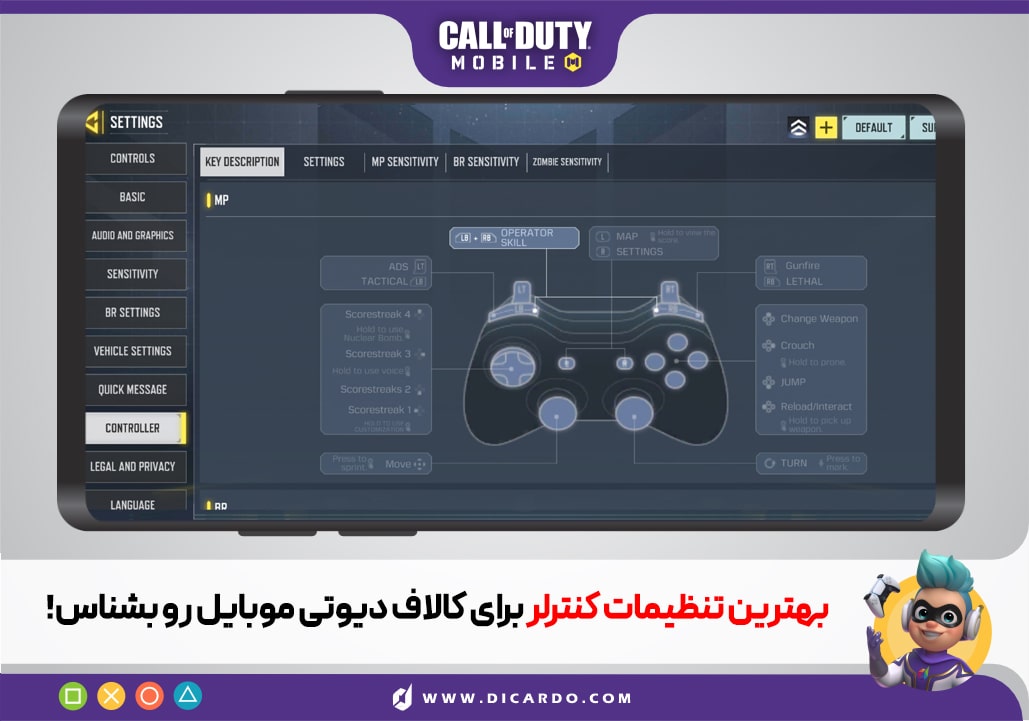
بهترین و مناسب ترین تنظیمات کنترلر برای کالاف دیوتی موبایل
حالا که دسته بازی رو به کالاف دیوتی موبایل متصل کردین، خیلی مهمه که با چه تنظیماتی وارد بازی میشین. چون تنظیمات کنترلر با تنظیمات لمس کالاف دیوتی، زمین تا آسمون فرق داره و باید تنظیمات کنترلر به بهترین شکل ممکن چیده بشه. پس بریم که بهترین تنظیمات کنترلر برای کالاف دیوتی موبایل رو بهتون معرفی کنم.
از منوی controller بخش settings رو انتخاب کنین و تغییرات زیر رو اعمال کنین.
Enable Controller Support: On
X-axis FLIP: Default
Y-axis FLIP: Default
Flip Triggers with Bumpers: Default
Tap ADS: Hold
Auto-Sprint: Off
Sprint Function: Push Left Joystick Forward
از منوی controller بخش mp Sensitivity و BR Sensitivity رو انتخاب کنین و تغییرات زیر رو برای هر دو بخش اعمال کنین.
Horizontal Sensitivity: 145
Vertical Sensitivity: 145
ADS & Non-Scope Horizontal Sensitivity: 100
ADS & Non-Scope Vertical Sensitivity: 100
Scope Horizontal Sensitivity: 95
Scope Vertical Sensitivity: 95
Sniper ADS Horizontal Sensitivity: 50
Sniper ADS Vertical Sensitivity: 54
نکته: تنظیمات بالا بهترین تنظیمات عمومی برای کنترلر هست و شما میتونین از این تنظیمات استفاده کنین. ولی تنظیمات کنترلر هر کسی به صفحه نمایش و نوع سبک بازیش بستگی داره. بنابراین بهتره خودتون تنظیماتی رو برای کنترلر انتخاب کنین که باعث بهتر بازی کردنتون بشه.
جهت خرید سی پی کالاف دیوتی موبایل از دیکاردو کلیک کن
حرف آخر
بازی کردن کالاف دیوتی موبایل با کنترلر تجربه جدیدی به همه پلیرهای این بازی میده. به همین خاطر ما تو این مقاله نحوه بازی کردن کالاف دیوتی موبایل با کنترلر رو آموزش دادیم تا شما بتونین به روش درست کنترلر رو به کالاف دیوتی موبایل متصل کنین. برای تنوع هم که شده یک بار کالاف دیوتی موبایل رو با کنترلر امتحان کنین، چون قطعا پشیمون نمیشین.
محصولات مرتبط :


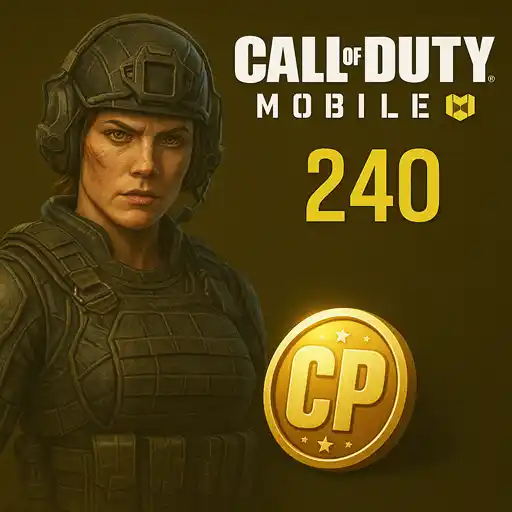









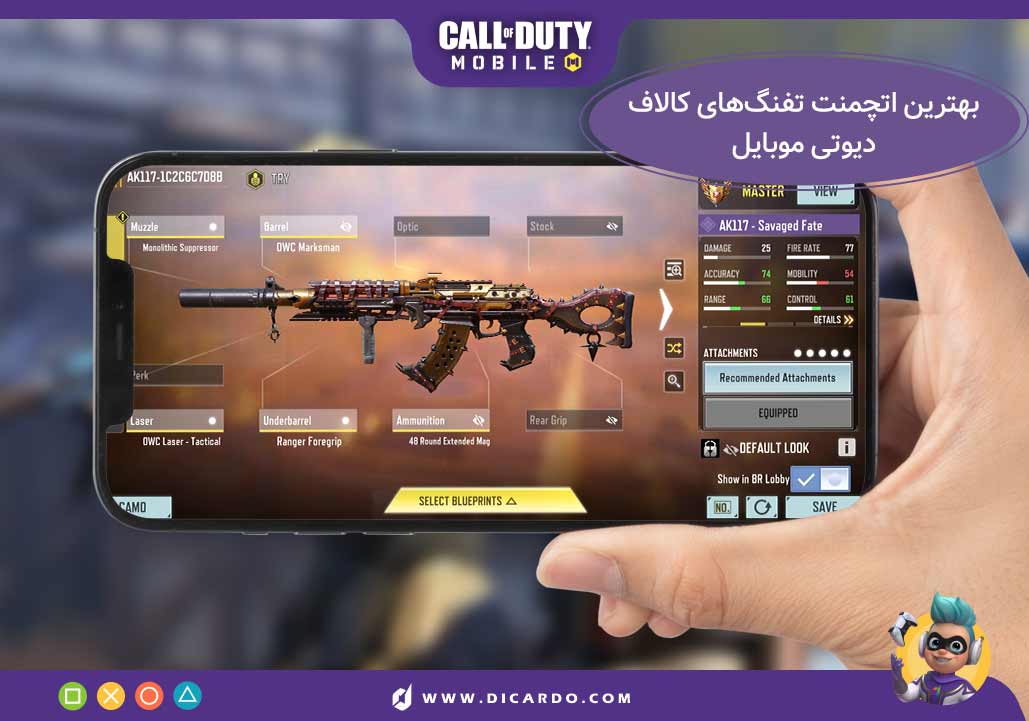


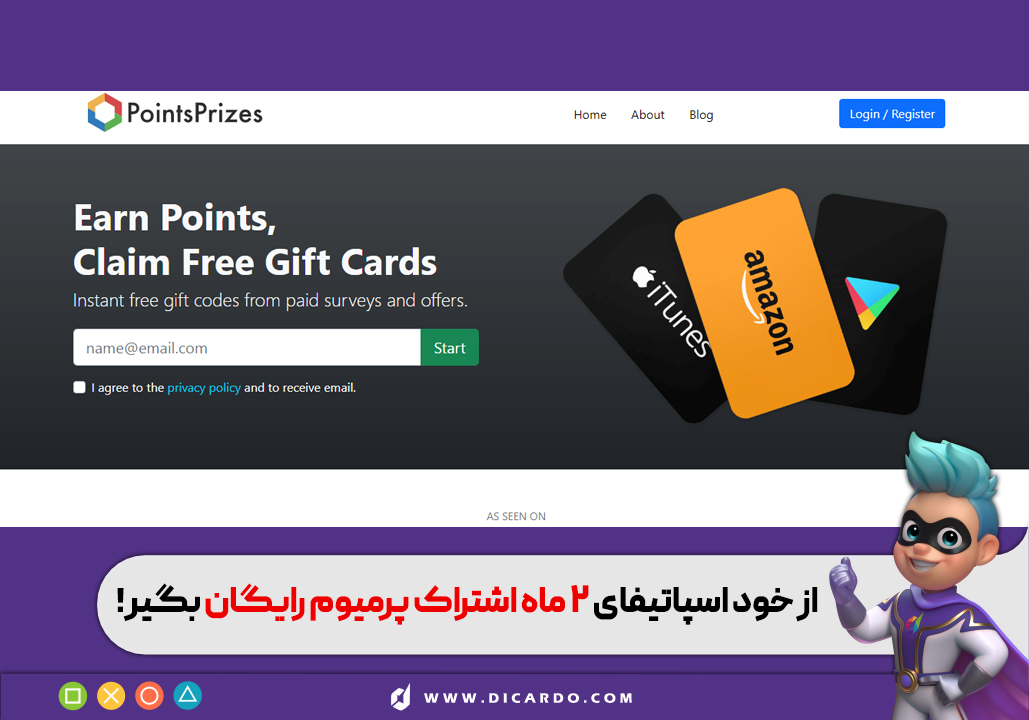

داداش من دسته ps5 دارم وقتی وارد کالاف میشم پس از زدن یک دکمه کاراکتر خود به خود دور خودش میچرخه مشکلش چیه
سلام عرض ادب
این چند راهحل رو میتونی امتحان کنی:
۱٫ تنظیمات حساسیت دسته رو چک کن: به تنظیمات بازی برو و حساسیت دسته رو پایین بیار.
۲٫ دکمههای دسته رو بررسی کن: مطمئن شو که دکمهای گیر نکرده یا مشکلی نداره.
۳٫ دسته رو ریست کن: دکمه پشت دسته رو برای چند ثانیه نگه دار تا ریست بشه.
۴٫ بازی رو دوباره راهاندازی کن: ممکنه با راهاندازی مجدد مشکل حل بشه.
اگر مشکل ادامه داشت، ممکنه دسته نیاز به تعمیر داشته باشه.
چطور گان سویچ کنیم
سلام
بستگی به بازی داره، معمولاً با دکمههای ۱، ۲، ۳ روی کیبورد یا اسکرول ماوس میتونی گان رو عوض کنی. روی کنسول معمولاً دکمههای D-Pad یا مثلث/Y برای سویچ گان استفاده میشه.
سلام من دسته سیمی دارم ولی نمیدونم چی رو باید تغییر بدم تا بتونم بازی کنم
۱٫ اتصال دسته به گوشی:
اگه دسته سیمیه، با استفاده از کابل OTG (اگه لازمه)، دسته رو به گوشی وصل کن.
مطمئن شو که گوشی دسته رو شناسایی کرده. معمولاً یه نوتیفیکیشن ظاهر میشه یا چراغ روی دسته روشن میشه.
۲٫ تنظیمات بازی برای دسته:
بازی رو باز کن.
به Settings (تنظیمات) برو.
قسمت Controller رو پیدا کن (این گزینه فقط وقتی دسته وصل باشه فعال میشه).
مطمئن شو که Enable Controller Support روشنه.
۳٫ تنظیم دکمهها:
در قسمت تنظیمات دسته، میتونی دکمههای مختلف رو تنظیم کنی. (مثلاً شلیک، نشانهگیری، پرش و غیره).
به دلخواه خودت تغییر بده تا بازی راحتتر بشه.
۴٫ بررسی نوع دسته:
همه دستهها با کالاف دیوتی موبایل سازگار نیستن. دستههای رسمی پلیاستیشن (DualShock 4) و ایکسباکس بیشتر مورد قبول هستن.
اگه دسته سیمیت جواب نمیده، ممکنه مشکل ناسازگاری باشه.
۵٫ رفع مشکلات احتمالی:
مشکل عدم شناسایی دسته:
گوشی رو ریاستارت کن و دوباره دسته رو وصل کن.
بازی نمیفهمه که دسته وصله:
مطمئن شو که نسخه بازی بهروز هست.
دسته رو روی یه دستگاه دیگه تست کن ببینی کار میکنه یا نه.
اپلیکیشن تنظیم دسته:
میتونی از اپهای جانبی مثل “Octopus” برای تنظیم دسته استفاده کنی، ولی ممکنه توی کالاف دیوتی این کار باعث شناسایی بهعنوان چیت بشه.
۶٫ حواست به مودها باشه:
دسته فقط در Multiplayer Ranked و Battle Royale Ranked فعال میشه. توی مودهای دیگه ممکنه غیرفعال باشه.
نکته مهم:
بازی با دسته لذتبخشه، ولی ممکنه در مقایسه با بازیکنایی که از تاچ استفاده میکنن، رقابت سختتر بشه. با تمرین میتونی راحتتر بشی! 🎮🔥
موفق باشی، هر سوالی بود بپرس! 😊✨
دم شما گرم آقا بهنام ، از مطالب تنظیمات بسیک و سنس و کنترلر بسیار سپاس گزارم
دسته ی من ماله ایکسباکس سری ایکسه ولی فکر نکنم با دسته های قبلیه ایکس باکس فرقه خاصی داشته باشه ولی میرم تو بازی کار نمیکنه تو ستینگ هم گزینه ایکسباکس رو انتخاب کردم اگر راهه حلی دارید ممنون میشم کمکم کنید
دسته رو با بلوتوث درست وصل کن (چراغ باید ثابت باشه).
Settings → Controller توی بازی، گزینه Enable Controller رو فعال کن.
دسته رو به PC وصل کن و با نرمافزار Xbox Accessories فریمورشو آپدیت کن.
Clear Cache بازی رو بزن و دوباره تست کن.
مشکلت حل میشه! 🎮✨
سلام من میخوام با دسته ps4 بازی کنم و وصل میشه
اما اسکین حرکت نمیکنه یعنی R3 . L3 تو بازی کار نمیکنن ولی بقیه همه چی اوکیه و سالمه با ۲ تا دسته هم امتحان کردم همینطور بوده
باید چیکار کنم ؟!
سلام رفیق! 🌟 اگه R3 و L3 کار نمیکنه:
تنظیمات دسته: تو Settings → Controller تنظیمات رو ریست کن یا دکمهها رو دوباره مپ کن.
آپدیت فریمور دسته: دسته رو به PS4 وصل کن و فریمورشو آپدیت کن.
Clear Cache: کش بازی رو پاک کن و دوباره امتحان کن.
تست دستگاه دیگه: دسته رو روی یه گوشی دیگه تست کن.
مشکلت باید حل شه! 🎮✨